Spring '24 で認定 CRM Analytics & Discovery コンサルタント資格を更新します。
学習の目的
この単元を完了すると、次のことができるようになります。
- ダッシュボードウィジェットから直接動的フローを開始する。
- テーマを使用して一貫性のあるダッシュボードを作成する。
- ダッシュボードインスペクター 2.0 を使用して、ダッシュボードのパフォーマンスを迅速にトラブルシューティングする。
- 実行時に繰り返しウィジェットカードを並び替える。
- ステージングされたデータを使用して、順次レシピを迅速に実行する。
- データプレップの同時割り当てを管理する。
- 準結合と反結合を使用して、効率的なクエリを作成する。
認定資格を更新する
認定 CRM Analytics and Einstein Discovery コンサルタント資格を保有している場合、その認定資格を更新するためには期日までにこのモジュールを修了する必要があります。資格を維持するためのもう 1 つ重要な点は、Trailhead アカウントと Webassessor アカウントをリンクさせておくことです。
この資格の取得を検討している方は、認定CRM Analytics and Einstein Discovery コンサルタント資格の詳細をご確認ください。
この 1 年間に多数の機能が強化されています。ここでは、特に重要なものについて説明します。
認定資格の機密を守る
Salesforce は、質の高い認定試験と価値ある資格を提供することを最優先事項としています。業界随一と広く認められている認定資格制度を維持するためには、試験のセキュリティを確保し、その機密を保持することが不可欠です。
Salesforce 認定資格プログラムに参加する場合は、「Salesforce Credential and Certification Program Agreement (Salesforce 認定資格プログラム同意書)」に同意いただく必要があります。詳細は、Salesforce ヘルプ記事「Salesforce 認定資格プログラム同意書および行動規範」に記載の Salesforce 認定資格試験の受験ポリシーを確認してください。
Salesforce では優れた機能を強化しています。ここでは、今回のリリースの機能強化で特に重要なものについて説明します。
ダッシュボードテキストウィジェットから直接動的フローを開始する
フローのインタラクションを使用して、Analytics ダッシュボードからフローを起動します。たとえば、ケースを追跡するダッシュボードで、1 回のクリック操作でカスタムのケース割り当てフローを起動するテキストウィジェットを設計します。フローのインタラクションで動的ユーザー ID 値がフローに渡されるため、ユーザーがダッシュボードを離れて作業を行う必要がありません。フローのインタラクションは、テキストウィジェットでのみ使用できます。
対象: この変更は、Lightning Experience と Salesforce Classic の CRM Analytics に適用されます。CRM Analytics は、Developer Edition で使用できるほか、有料オプションで Enterprise Edition、Performance Edition、および Unlimited Edition で使用できます。
方法: ダッシュボードエディターで、テキストウィジェットを選択します。[Widget Properties (ウィジェットプロパティ)] パネルの [Interactions (インタラクション)] タブで、[Start a Flow (フローを開始)] アクションを追加して、フローを選択します。インタラクションを追加後に、ユーザーがテキストウィジェットをクリックすれば、フローを開始する前に動的値をプレビューできます。
テーマを使用して一貫性のあるダッシュボードを作成する
ブランドの色や境界線のスタイルなどの書式を設定してウィジェットを作成するときに、テーマを使用して簡単に実行できるようになりました。スタイルを作成して、ダッシュボードの他のウィジェットが継承するテーマとして保存します。ウィジェットごとにデザイン面のプロパティを最初から作成する必要がなくなるため、ダッシュボードのコンテンツや機能に集中できるようになりました。
対象: この変更は、Lightning Experience と Salesforce Classic の CRM Analytics に適用されます。CRM Analytics は、Developer Edition で使用できるほか、有料オプションで Enterprise Edition、Performance Edition、および Unlimited Edition で使用できます。
方法: ダッシュボードの [Dashboard Properties (ダッシュボードのプロパティ)] ボタンをクリックします。
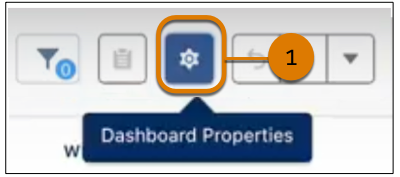
[alt text: Dashboard Properties (ダッシュボードのプロパティ) ボタン (1).]
[Theme (テーマ)] タブ (2) で、スタイル (3) を作成します。
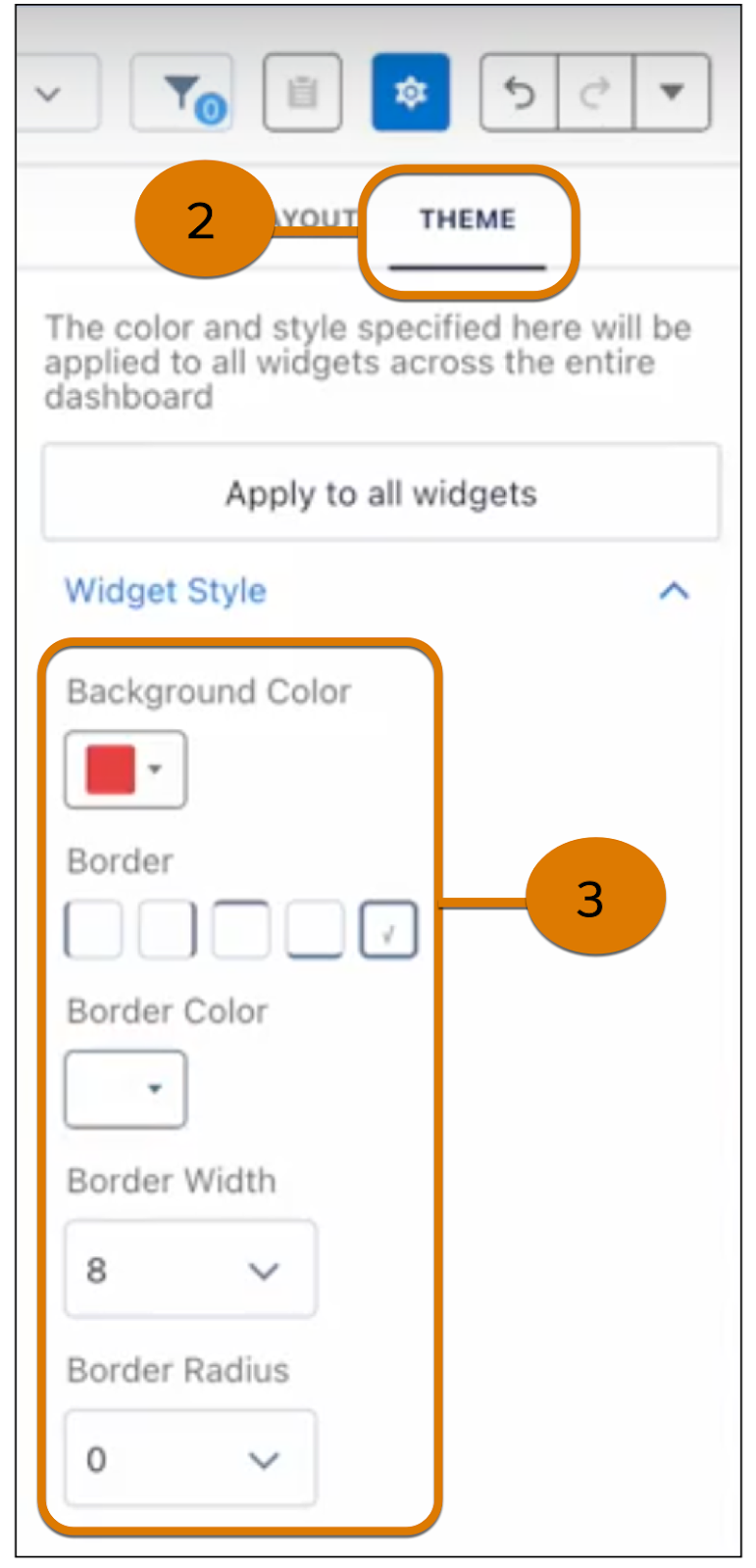
[Alt text: [Theme (テーマ)] タブ (2) で、属性を選択してウィジェットスタイル (3) を作成します。]
テーマは、すべての既存のウィジェットと新規ウィジェットに適用されます。[Apply to all widgets (すべてのウィジェットに適用)] をクリックすると、別のテーマが設定されているウィジェットにテーマが適用されます。
ダッシュボードインスペクター 2.0 を使用して、ダッシュボードのパフォーマンスを迅速にトラブルシューティングする
ダッシュボードインスペクター 2.0 が更新され、パフォーマンス評価指標へのアクセスが容易になり、パフォーマンス評価指標がより有益で直観的になります。ダッシュボードインスペクターを開くとすぐにパフォーマンスチェックが開始されるため、ダッシュボードのおすすめなど、アクション可能なインサイトをすばやく取得できます。関連情報に時間のかかるクエリやネットワーク遅延が追加され、関連情報が 1 つの包括的なタブに表示されるようになりました。
対象: この変更は、Lightning Experience と Salesforce Classic の CRM Analytics に適用されます。CRM Analytics は、Developer Edition で使用できるほか、有料オプションで Enterprise Edition、Performance Edition、および Unlimited Edition で使用できます。
方法: ダッシュボードを開き、[More (さらに表示)] をクリックして、[Dashboard Inspector (ダッシュボードインスペクター)] を選択します。[Performance (パフォーマンス)] タブのセクションを展開して、完了した評価指標を確認します。クエリを選択して、その情報を表示します。
実行時に繰り返しウィジェットカードを並び替える
実行時に繰り返しカードを並び替えて、評価指標を目的の順序で表示します。並び替えオプションにディメンション項目を使用すると、閲覧者がカードの配置方法を選択できます。以前は、カードを地域別に表示したい閲覧者と金額別に表示したい閲覧者がいた場合、それぞれの希望に応じてソースクエリを変更する必要がありました。
対象: この変更は、Lightning Experience と Salesforce Classic の CRM Analytics に適用されます。CRM Analytics は、Developer Edition で使用できるほか、有料オプションで Enterprise Edition、Performance Edition、および Unlimited Edition で使用できます。
方法: 繰り返しウィジェットプロパティで [Sort By (並び替え)] (1) をクリックします。すべてのディメンション項目を並び替えオプションとして追加するには、[All Fields (すべての項目)] を選択します。
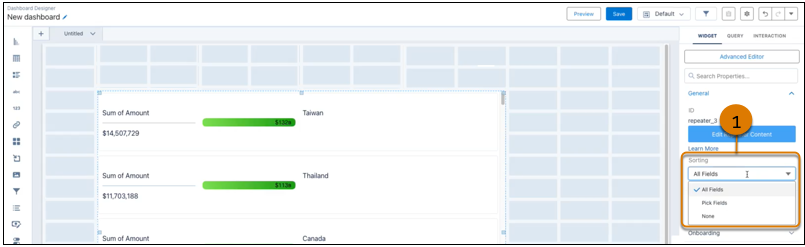
閲覧者が選択可能な並び替え項目を制限するには、[Pick Fields (項目を選択)] を選択します。この操作により、閲覧者が繰り返しウィジェットで [Sort by (並び替え)] をクリックして、カードを並び替えることができます。
ステージングされたデータを使用して、順次レシピを迅速に実行する
データ計画に複数のレシピが含まれる場合は、データセットの代わりにステージングされたデータを使用して処理時間を短縮します。1 つ目のレシピで結果がステージングされたデータとして出力され、後続のレシピでこのステージングされたデータを入力ノードで使用できます。たとえば、ステージングされたデータセットを使用して、商談レコードに関連する ToDo の状況や Chatter の利用状況の集計を保存し、その結果を商談に特化した複数のレシピにマージします。
対象: この変更は、Lightning Experience と Salesforce Classic の CRM Analytics に適用されます。CRM Analytics は、Developer Edition で使用できるほか、有料オプションで Enterprise Edition、Performance Edition、および Unlimited Edition で使用できます。この変更は、Lightning Experience の Salesforce データパイプラインにも適用されます。Salesforce データパイプラインは、有料オプションで Enterprise Edition、Performance Edition、および Unlimited Edition で使用できます。Shield Platform ではこの機能を使用できません。
方法: [Setup (設定)] から、[Quick Find (クイック検索)] ボックスに Analytics と入力し、[Settings (設定)] を選択します。[Allow recipes create staged data (レシピでのステージングされたデータの作成を許可)] を選択して保存します。
レシピエディターで、レシピシーケンスの 1 つ目のレシピを作成し、出力ノードを追加して、ステージングされたデータに書き込みます。
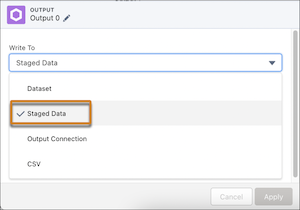
[Alt text:出力ノードの設定時に [Staged Data (ステージングされたデータ)] を選択。]
2 つ目のレシピを作成します。入力データを追加するときに、1 つ目のレシピのステージングされたデータを選択します。

[Alt text:1 つ目のレシピのステージングされたデータ出力を選択。]
同様に後続のレシピを作成して保存します。レシピシーケンスを実行すると、ステージングされたデータが入力ソースとして使用されます。
データプレップの同時割り当てを管理する
各自のオーケストレーションのニーズに合わせてデータプレップジョブを割り当てます。一度に 2 つのデータフローと 1 つのレシピのみに制限されることなく、すべてのジョブ種別で同時実行を共有できます。たとえば、同時実行の共有が有効の場合、3 つのレシピを同時に実行するようスケジュールできます。
対象: この変更は、Lightning Experience と Salesforce Classic の CRM Analytics に適用されます。CRM Analytics は、Developer Edition で使用できるほか、有料オプションで Enterprise Edition、Performance Edition、および Unlimited Edition で使用できます。この変更は、Lightning Experience の Salesforce データパイプラインにも適用されます。Salesforce データパイプラインは、有料オプションで Enterprise Edition、Performance Edition、および Unlimited Edition で使用できます。
方法: [Setup (設定)] から、[Quick Find (クイック検索)] ボックスに Analytics と入力し、[Settings (設定)] を選択します。[Enable concurrency limit sharing between dataflows and recipes (データフローとレシピ間での同時実行制限の共有を有効にします)] を選択して保存します。
スケジュール済みのデータフローやレシピ、その他のジョブですでに使用可能な時間枠が使われている場合に同時実行の制限の共有を有効にすると、ジョブに影響が及ぶおそれがあります。
準結合と反結合を使用して、効率的なクエリを作成する
簡潔なクエリを作成してパフォーマンスを向上させれば、条件設定項目の制限を心配する必要がなくなります。1 つの SAQL クエリに join_type 指定子を設定した join ステートメントを使用して、異なるデータセットから準結合または反結合の結果を生成します。
対象: この変更は、Lightning Experience と Salesforce Classic の CRM Analytics に適用されます。CRM Analytics は、Developer Edition で使用できるほか、有料オプションで Enterprise Edition、Performance Edition、および Unlimited Edition で使用できます。
方法: CRM Analytics SAQL エディターを使用してクエリを作成します。
この例では、準結合ステートメントを使用して、商談が 11 件以上ある取引先を照会します。
この例では、反結合ステートメントを使用して、商談がない取引先を照会します。
リソース
- Salesforce ヘルプ: ダッシュボードウィジェットから直接動的フローを開始
- Salesforce ヘルプ: テーマを使用した一貫性のあるダッシュボードの作成
- Salesforce ヘルプ: ダッシュボードインスペクター 2.0 を使用したダッシュボードパフォーマンスの迅速なトラブルシューティング
- Salesforce ヘルプ: 実行時の繰り返しウィジェットカードの並び替え
- Salesforce ヘルプ: ステージングされたデータを使用した順次レシピの迅速な実行
- Salesforce ヘルプ: データプレップの同時割り当ての管理
- Salesforce ヘルプ: 準結合と反結合を使用した効率的なクエリの作成
